|
|
|
|
|
|
© 1998 by Alexander Koch (ak@laWWW.de)
Windows 3.x ist kein echtes Betriebssytem sondern eine sogenannte Oberfläche. Im Gegensatz zu DOS erfolgt die Bedienung nicht über Befehle sondern über das Anklicken von Bildern - sogenannten Icons - oder Menüs.
Wie schon erwähnt, ist einer der großen Vorteile von Windows, daß die Programm einfach und einheitlich zu bedienen sind. Praktische alle Fenster besitzen folgenden Elemente:
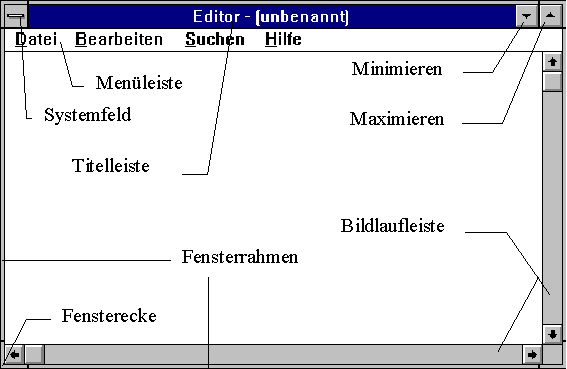
Der Programm Manager ist praktisch die Schaltzentrale von Windows. Er wird beim Starten automatisch geladen. Über ihn kann man Windows wieder verlassen (eine der wichtigsten Funktionen), Programme starten und Programme in Gruppen zusammenfassen.
Alle Programme, die aus dem Programm Manager heraus gestartet werden, müssen sich in einer Gruppe befinden. Eine Gruppe wird geöffnet, indem man mit dem Mauszeiger darauf doppelklickt. Es wird jetzt ein Fenster geöffnet, in dem die Programme angezeigt werden, die sich in der Gruppe befinden. Ein weiterer Doppelklick auf das Icon des Programms startet schließlich das Programm.
Um eine neue Programmgruppe anzulegen, wählt man in der Menüleiste des Programmanagers "Datei" und im nun aufgeklappten Menü "Neu..". Es erscheint jetzt eine Dialogbox. Im Feld "Neu" muß sich der Punkt bei "Programmgruppe" befinden. Tut er dies nicht, einfach das Feld mit der Maus anklicken. Nun "OK" drücken. Es erscheint eine neue Dialogbox, in der man einen Namen und eine Beschreibung für die neue Gruppe eingeben kann. Sind die Daten erfaßt, "OK" drücken. Die neue Gruppe erscheint jetzt im Programm Manager.
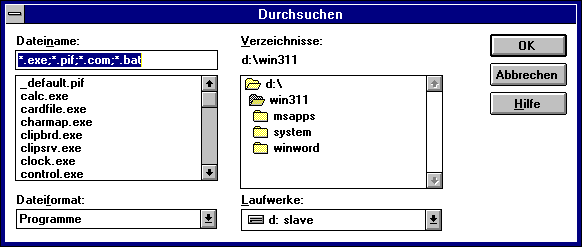
Um ein Programm in eine Programmgruppe einzufügen, muß zunächst die betreffende Gruppe geöffnet sein. Nun "Datei" - "Neu" - "Programm" - "OK" wählen. Jetzt als erstes "Durchsuchen" anklicken. Es erscheint eine Dialogbox, in der das Programm ausgewählt wird. Auf der linken Seite werden alle Programme im entsprechenden Ordner angezeigt, im rechten Fenster wird die Verzeichnis-Struktur dargestellt. Sollte das falsche Laufwerk gezeigt werden, muß zunächst das richtig aus der Liste unter "Laufwerke" ausgewählt werden. Windows stellt geöffnete Ordner als offene Mappe und geschlossenen Ordner als geschlossene Mappe dar. Es werden nur die Ordner der übergeordneten und untergeordneten Struktur gezeigt, nicht aber die Ordern der gleichen Hirachie-Stufe. Um ein Verzeichnis zu öffnen, muß darauf doppelgeklickt werden. Hat man den richtigen Ordner geöffnet, wählt man links die Datei aus, die eingefügt werden soll. Ein Doppelklick darauf führt zurück in die letzte Dialogbox. Hier muß nun noch eine Beschreibung eingegeben werden - und fertig ...
Das Programm wird übrigens nicht wirklich in der Gruppe gespeichert. Das Icon speichert nur die Information, wo sich das Programm befindet.
Zum Löschen eines Programms oder einer Programmgruppe muß zunächst das entsprechende Icon angeklickt werden. Nun kann man entweder "Datei" - "Löschen" wählen oder [Entf] drücken. In beiden Fällen erscheint eine Dialogbox mit der Frage, ob man das Programm wirklich löschen wolle. Hierbei handelt es sich um eine Übertreibung seitens Windows: Das Programm ist nur nicht mehr im Programm Manager vorhanden, kann aber jederzeit neu eingerichtet werden.
Um Windows zu verlassen: "Datei" - "Beenden" im Programm Manager wählen.
Installieren nennt man den Vorgang bei dem die Daten, die zur Ausführung eines Programms nötig sind, das erste Mal auf die Festplatte kopiert werden.
Für den Installationsvorgang gibt es meist ein besonderes Programm namens "Setup" oder "Install". Dieses Programm führt nun alle Dateioperationen durch und fordert gegebenenfalls Eingaben.
Um allgemein Programm unter Windows auszuführen, die nicht in einer der Gruppen abgelegt sind, muß man im Programm Manager den Menüpunkt "Datei" aufrufen und dort "Ausführen" auswählen. Es erscheint jetzt eine Dialogbox, in der man den Programmnamen nebst Pfad eingeben kann (meist "a:setup" oder "a:install"). Kennt man den Pfad nicht, kann man "Durchsuchen" anklicken. Die Dialogbox, die jetzt erscheint, kennen wir schon vom Einfügen eines Programm in eine Programm-Gruppe. Hier kann man sehr komfortabel das Installationsprogramm auswählen. Zweimal "OK" führt schließlich zum Programm-Start.
Unter Windows können mehrere Programme gleichzeitig ausgeführt werden. Es ist also möglich im Hintergrund ein Fax zu versenden und gleichzeitig an einem Text weiterzuarbeiten. Soll ein Programm nur kurz ausgeführt werden (z.B. der Dateimanager um eine Datei zu kopieren), muß das Programm, mit dem man gerade arbeitet, nicht beendet werden. Mit jedem neuen aktiven Programm wird die Ausführung allerdings langsamer.
Zwischen den Tasks (Programmen) wechselt man mit
[Alt] + [Tab]
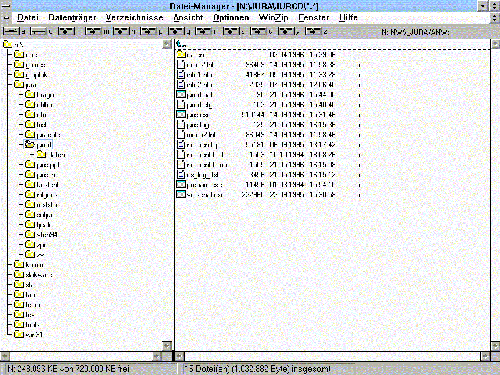
Mit den Datei-Manager lassen sich sämtliche Dateiverwaltungsaufgaben durchführen.
Jedes Laufwerk wird in einem eigenen Fenster dargestellt. Auf der linken Seite sieht man die Verzeichnisstruktur, auf der rechten die Dateien innerhalb aktuellen Verzeichnis.
Bei vielen Dateioperationen kann es nötig sein, mehr Informationen über eine Datei zu erhalten - zum Beispiel wann sie erstellt wurde - oder Dateien in einer bestimmten Weise zu sortieren -zum Beispiel nach der Größe . Unter "Ansicht" läßt sich auswählen, wie die Dateien dargestellt werden sollen.
| Befehl | Zweck |
|---|---|
| Name | zeigt nur die Dateinamen an |
| Alle Dateiangaben | zeigt Name, Größe, Erstellungsdatum sowie Attribute an |
| Bestimmte Dateiangaben | zeigt spezifische Informationen zu den Dateien an |
| Nach Namen | sortiert nach Namen |
| Nach Typ | sortiert Dateien nach Extension |
| Nach Größe | sortiert Dateien nach Größe |
| Nach Datum | sortiert Dateien nach Datum |
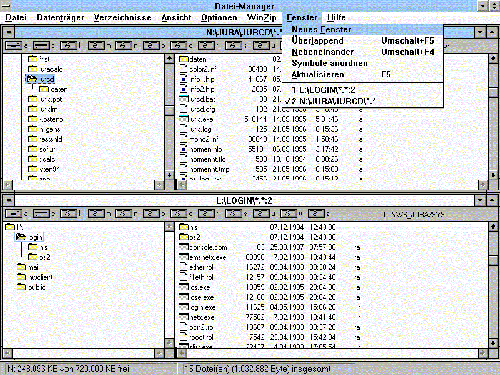
Sollen Dateien verschoben oder kopiert werden, kann es sinnvoll sein, mit mehr als einem Fenster zu arbeiten.
Ein Fenster kann geöffnet werden, indem man "Fenster" - "Neues Fenster" wählt. Soll ein bestimmtes Laufwerk in dem Fenster angezeigt werden, genügt es mit der Maus auf das Laufwerkssymbol doppelzuklicken. Soll im aktiven Fenster das Laufwerk gewechselt werden, genügt ein einfacher Mausklick darauf.
Um die Fenster übersichtlicher darzustellen, kann man "Fenster"-Menü "Untereinander" wählen.
Eine Datei wird für eine Operation ausgewählt, indem man sie mit der Maus anklickt.
Sollen mehrere Dateien markiert werden, die hintereinander stehen, klickt man die erste Datei an, drückt dann [Shift], hält die Taste gedrückt, und klickt mit der Maus auf die letzte Datei, die markiert werden soll.
Um mehrere Dateien zu markieren, die nicht hintereinander stehen, muß man die [Strg]-Taste gedrückt halte, während man mit der Maus die einzelnen Dateien anklickt.
Um Dateien zu verschieben, müssen sie erst markiert werden. Eine der markierten Dateien dann mit der Maus anklicken, die rechte Maustaste gedrückt halte und auf das Verzeichnis (oder Laufwerk) ziehen, in das die Dateien verschoben werden sollen.
Das Kopieren von Dateien funktioniert wie das Verschieben mit dem Unterschied, daß die [Strg]-Taste gedrückt gehalten werden muß. Während des Vorgangs erscheint ein [+] neben dem Mauszeiger.
Um im Dateimanager ein Verzeichnis anzulegen, muß man zunächst auf die Verzeichnisebene wechseln, auf der das neue Verzeichnis entstehen soll. Dann "Datei" - "Verzeichnis erstellen" wählen.
Datei(en) oder Verzeichnis markieren (bei Verzeichnissen kann nur eins markiert werden) und [Entf] drücken oder "Datei" - "Löschen" wählen.
"Datenträger" - "Datenträger formatieren" wählen.